많은 LastPass 사용자는 앱이 때때로 지문을 인식하지 못한다고 불평했습니다. 아무 일도 일어나지 않고 앱이 잠금 해제되지 않거나 모호한 "문제가 발생했습니다." 오류. 물론 지문으로 앱을 잠금 해제하는 것이 비밀번호 입력 또는 패턴. 따라서 바로 뛰어들어 이 문제를 해결할 수 있는 방법을 살펴보겠습니다.
Android에서 작동하지 않는 LastPass 지문 수정
⇒ 중요사항: 활성 암호가 있고 장치 잠금을 해제하기 위해 생체 인식 설정이 활성화되어 있는지 확인하십시오. 지문을 사용하여 LastPass를 잠금 해제하려면 두 설정을 모두 켜야 합니다.
최신 업데이트 받기
때로는 지문이 앱에서 작동하지만 Chrome 팝업이나 다른 앱에서는 작동하지 않습니다. 기기에 최신 OS 버전을 설치하고 Chrome 및 LastPass를 업데이트합니다.
Android에서는 다음으로 이동합니다. 설정, 선택하다 체계, 수도꼭지 시스템 업데이트, 업데이트를 확인합니다. 아마도 이것은 알려진 문제이며 최신 Android 버전에서 이미 해결되었습니다.
Chrome 및 LastPass 앱을 업데이트하려면 Google Play 앱을 실행하고 Chrome 및 LastPass를 검색한 다음 업데이트 단추.
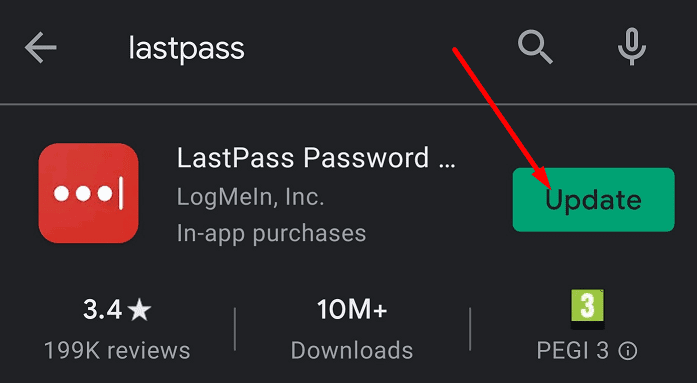
캐시 지우기
앱 캐시는 현재 세션에서 특정 LastPass 기능을 중단할 수 있습니다. 이전 세션에서 데이터를 제거하고 현재 LastPass 세션을 방해하지 않도록 캐시를 지우십시오.
이동 설정, 선택하다 앱, 찾아 선택 라스트패스. 그런 다음 저장 그리고 치다 캐시 지우기 단추. 누르다 볼트 새로 고침 또한.
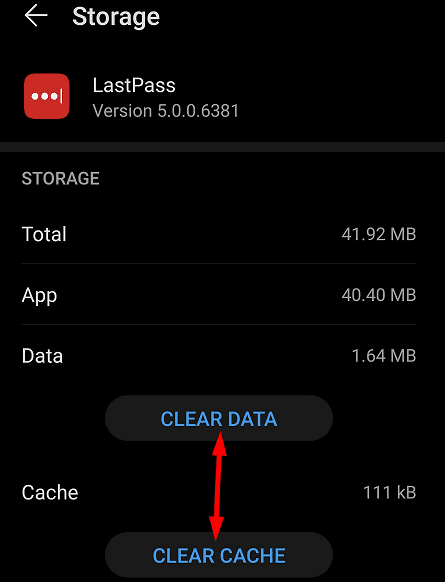
비밀번호 반복 설정 변경
- 이동 www.lastpass.com LastPass 계정에 로그인합니다.
- 이동 계정 설정 그리고 선택 고급 설정.
- 아래로 스크롤 비밀번호 반복 값을 100100으로 설정합니다.

- 변경 사항을 적용하고 결과를 확인하십시오.
오프라인 모드 허용
- LastPass를 강제로 중지하고 캐시를 지웁니다.
- 그런 다음 앱을 다시 실행하고 다음으로 이동하십시오. 계정 설정.
- 선택하다 다단계 옵션 그런 다음 그리드 편집 버튼.
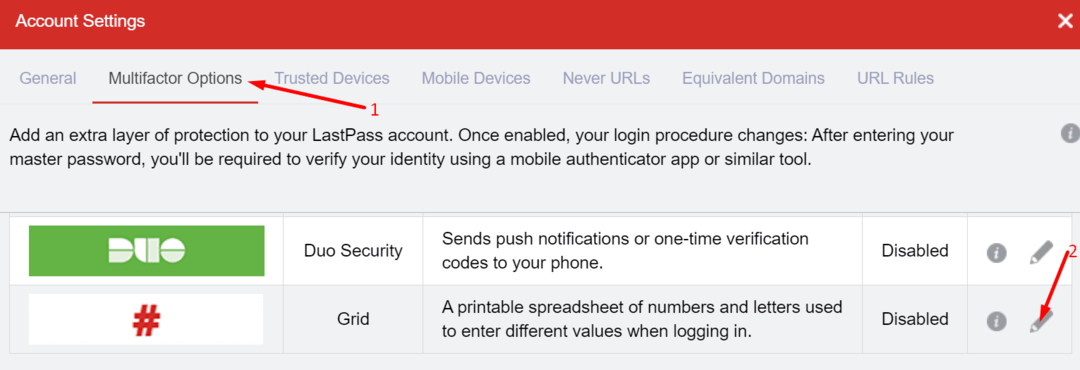
-
오프라인 액세스 허용 앱을 닫습니다.
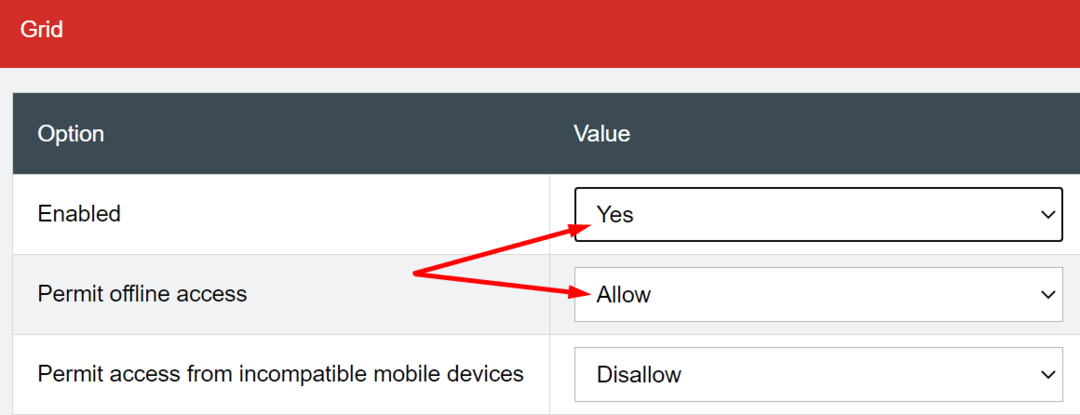
- 그런 다음 다시 실행하고 오프라인 모드를 비활성화합니다.
- 이 해결 방법으로 지문 문제가 해결되었는지 확인하십시오.
지문 제거
여러 사용자가 지문을 삭제하고 다시 추가하여 이 문제를 해결했습니다. 이상적으로는 모든 생체 인식 정보를 제거하고 다시 추가하십시오.
- 이동 설정, 선택하다 보안을 누른 다음 생체 인식.
- 지문 ID 및 얼굴 인식 설정을 제거합니다.
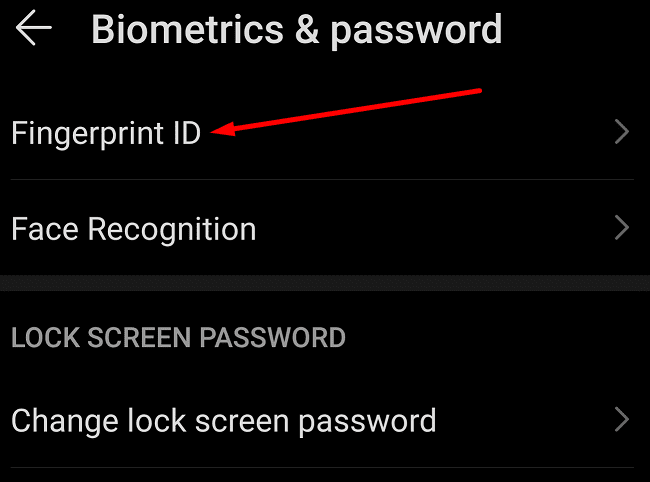
- 그런 다음 잠금 화면 보안을 비활성화하고 잠금 해제 패턴을 제거하십시오.
- 지문을 설정하고 얼굴 생체 인식 설정 당신의 전화에 다시.
- 다음으로 LastPass 앱에 대한 지문 옵션을 활성화합니다.
LastPass 재설치
그래도 지문을 사용하여 LastPass에 액세스할 수 없으면 앱을 다시 설치하십시오. LastPass 아이콘을 길게 누릅니다. 제거하다 아이콘이 화면에 나타납니다. 앱을 제거하고 휴대폰을 다시 시작한 다음 LastPass를 다시 다운로드하십시오.
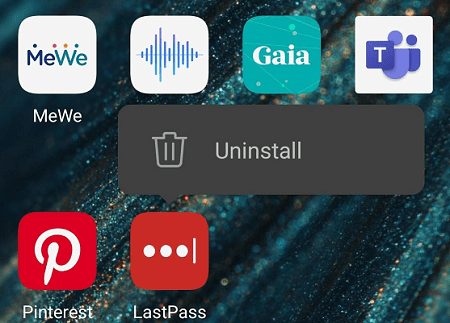
Windows 10에서 작동하지 않는 LastPass 지문 수정
Windows 10 컴퓨터에서 LastPass를 사용하고 있지만 지문 기능이 제대로 작동하지 않는 경우 컴퓨터가 필요한 시스템 요구 사항을 충족하는지 확인하십시오.
- 최신 Windows 10 OS 버전을 실행합니다. 오래된 브라우저 버전을 실행하지 마십시오.
- 최신 Windows 생체 인식 프레임워크 드라이버를 설치합니다.
- LastPass 범용 설치 프로그램 설치 Opera 및 Chrome에 대한 지원을 추가합니다.
- 컴퓨터에서 여러 암호 관리자를 사용하지 마십시오.
- 불필요한 브라우저 확장을 비활성화하십시오. 그 중 일부는 LastPass, 특히 adblockers 및 개인 정보 보호 중심 확장을 방해할 수 있습니다.
타사 지문 판독기를 사용하는 경우 계정에 수동으로 추가해야 합니다. LastPass를 시작하고 다음으로 이동합니다. 계정 설정, 선택하다 다단계 옵션 지문 판독기를 추가하십시오. 그렇게 하려면 LastPass Premium이 필요합니다.
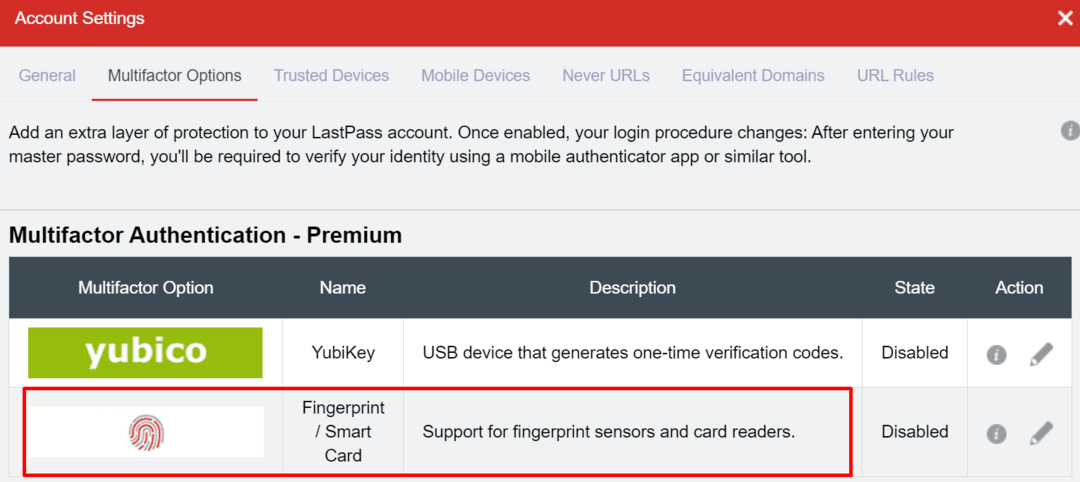
문제가 지속되면 다음 해결 방법을 사용하십시오. Chrome에서 LastPass 확장 아이콘을 한 번 마우스 오른쪽 버튼으로 클릭한 다음 LastPass를 한 번 왼쪽 클릭합니다. 장치에서 지문을 입력하라는 메시지를 표시해야 합니다.
결론
때때로 최고의 시스템에서도 예상치 못한 결함이 발생합니다. LastPass가 지문을 인식하지 못하는 경우 시스템이 최신 상태인지 확인하고 캐시를 지우십시오. 그런 다음 지문을 삭제하고 다시 추가하십시오. 이 문제를 해결하기 위한 다른 솔루션을 찾았습니까? 아래 의견에 자유롭게 아이디어를 공유하세요.